笔记本故障大全
笔记本硬件故障检测
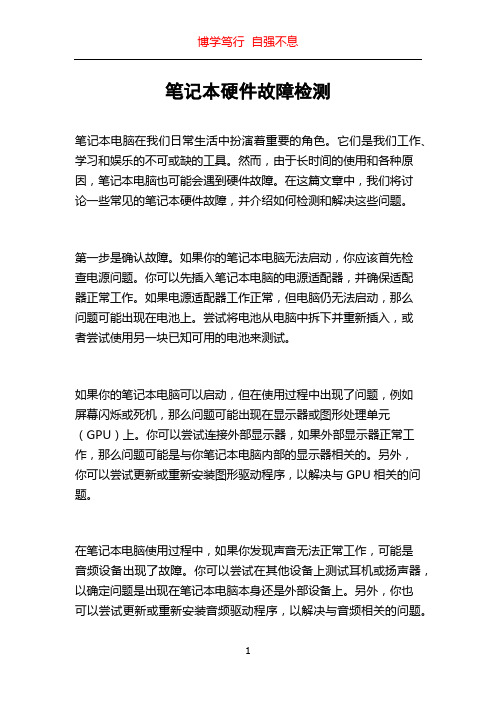
笔记本硬件故障检测笔记本电脑在我们日常生活中扮演着重要的角色。
它们是我们工作、学习和娱乐的不可或缺的工具。
然而,由于长时间的使用和各种原因,笔记本电脑也可能会遇到硬件故障。
在这篇文章中,我们将讨论一些常见的笔记本硬件故障,并介绍如何检测和解决这些问题。
第一步是确认故障。
如果你的笔记本电脑无法启动,你应该首先检查电源问题。
你可以先插入笔记本电脑的电源适配器,并确保适配器正常工作。
如果电源适配器工作正常,但电脑仍无法启动,那么问题可能出现在电池上。
尝试将电池从电脑中拆下并重新插入,或者尝试使用另一块已知可用的电池来测试。
如果你的笔记本电脑可以启动,但在使用过程中出现了问题,例如屏幕闪烁或死机,那么问题可能出现在显示器或图形处理单元(GPU)上。
你可以尝试连接外部显示器,如果外部显示器正常工作,那么问题可能是与你笔记本电脑内部的显示器相关的。
另外,你可以尝试更新或重新安装图形驱动程序,以解决与GPU相关的问题。
在笔记本电脑使用过程中,如果你发现声音无法正常工作,可能是音频设备出现了故障。
你可以尝试在其他设备上测试耳机或扬声器,以确定问题是出现在笔记本电脑本身还是外部设备上。
另外,你也可以尝试更新或重新安装音频驱动程序,以解决与音频相关的问题。
除了上述问题外,笔记本电脑还可能遇到其他硬件故障,例如键盘失灵、触摸板不工作、Wi-Fi信号弱等等。
对于这些问题,你可以考虑以下步骤来检测和解决:1. 键盘失灵:检查键盘上是否有杂物进入,并尝试清理键盘。
如果问题仍然存在,可能需要更换键盘。
2. 触摸板不工作:检查触摸板上是否有污垢或液体溅入,并尝试清洁触摸板。
如果问题仍然存在,可能需要更换触摸板。
3. Wi-Fi信号弱:检查其他设备是否可以连接到同一Wi-Fi网络,并尝试将笔记本电脑靠近无线路由器以获得更强的信号。
如果问题仍然存在,可能需要检查笔记本电脑的无线网卡并进行更换。
在检测硬件故障时,你还可以使用一些软件工具来帮助你诊断问题。
笔记本电脑常见故障诊断及解决方法详细介绍

笔记本开机不亮故障诊断随着笔记本电脑价格的不断下降,如今拥有一台笔记本电脑已经不是什么稀罕事儿了。
随之而来的各种问题也涌现出来了——由于笔记本电脑是一个复杂、精细的系统,而且有不少用户在使用过程中不小心或者存在一些误区,因而笔记本电脑的各个部件非常容易发生故障。
虽然说,在城市里找一家笔记本电脑维修点不麻烦,但是对于住在偏远地区的人来说却是个大问题;而且在笔记本维修行业存在价格不透明、乱收费等问题,浪费了用户的时间和金钱。
俗话说“求人不如求己〞:对于笔记本电脑的一些常见故障,用户完全可以进展初步诊断,动手能力强的还可以进展维修。
我们来说说笔记本电脑的常见故障,并且分析造成这些故障的原因:一、开机不亮:这也许是笔记本用户遇到最多的问题——按下开机按钮结果电源指示灯不亮、屏幕也是黑的。
碰到这种情况不要紧,首先看看你的笔记本电脑是否接通电源:电池是否安装到位?适配器是否顺利连接上电源?电源插座上的按钮是否切断电源了?许多用户碰到的往往是这些让人虚惊一场的问题。
接下来可能是真的发生了一些故障导致笔记本开机不亮,这里可分成好多种情况:处理器、存、显卡、主板显卡控制芯片、主板BIOS、信号输出端口、电源适配器损坏都会导致笔记本电脑无法开机的情况。
这里面有一个检测方法,可以判断到底是笔记本主机出了问题还是适配器出了问题:如果是电源适配器的问题可以用替换法来判断,不过只限于同型号一样规格的电源。
要是换了一个电源适配器笔记本依然不亮,那么很有可能就是笔记本主板上的故障了——这时候就需要拆机检查了:这需要维修者具备丰富的电路知识和维修经验。
如果您的笔记本出现了上述故障,最好找一家有实力的维修中心送修,以免人为损坏,扩大故障。
开机系统不运行、死机等故障二、电源指示灯亮但系统不运行,屏幕也没显示:如果笔记本电脑开机后电源指示灯亮了,但是屏幕没有显示——这时候有条件的朋友可以将笔记本连接一台显示器,并且确认切换到外接显示状态:如果外接显示器能够正常显示,那么通常可以认为处理器和存等部件正常,故障部件可能为液晶屏、屏线、显卡和主板等。
笔记本电脑常见故障维修

笔记本电脑常见故障维修笔记本电脑的故障大体可以分为以下几类。
不开机故障也叫“不触发”故障。
这种故障不能开启电脑,多数是开机电路出现故障。
开机不亮,也叫“黑屏”故障。
这种故障不能点亮显示器,它是最常见的电脑故障,这种故障一般是主板、CPU、内存或显示部分出现故障,而主板的每一部分均可以造成“黑屏”故障。
死机故障。
这种故障是指用户在使用过程中,经常性的“死机”或“蓝屏”,这可能是硬件的原因也可能是软件的原因。
不能“自举”故障。
这类故障不能引导系统,一般是系统文件或硬盘出现故障,需重装系统或更换硬盘。
液晶显示屏故障一般是高压电路、背光系统和屏出现故障。
1.不开机类故障故障现象:不开机是指笔记本电脑不能加电,即按下开机键,笔记本电脑没有任何开机现象,如电源指示灯和硬盘指示灯不亮,CPU风扇也不转,就如同没有按下开机键一样。
故障原因:不开机故障是由于供电电路出现故障,或者负载有严重短路,也可能是与开机有关的其他电路出现问题。
解决措施:在维修的时候首先要排除短路的情况。
测量时接上可调电源观察空载电流是否过大,判断是否存在短路。
如果电路中存在短路,可以用万用表二极管档,一个表笔接地,另一个表笔接在前面所讲的测试点上;若发现有短路的电路,用断路法找出相应的电子元件,如同一电路中有4个电容和一个稳压二极管并联,我们只能一个一个地取掉,以防止它们相互干扰,取到哪个不短路了说明就是它损坏引起的短路。
这时短路的维修是比较繁琐的,特别是贴片元件焊装的主板,维修十分困难,同时注意在断开电路时不要损坏电路板。
如果电流不大,说明电路没有短路,可以测量关键测试点的电压,判断故障的部位,这种故障相对简单些。
易损元件:与开机相关的元件(虚焊或接触不好造成不开机故障)。
与开机相关的元件。
滤波电容(击穿导致对地短路)。
开机触发相关的电路是指供电电路、隔离电路、待机电路和开机电路等。
在不触发故障中电压调节器的故障占有相当大的比例。
电源输出控制器电流较大,发热量大。
笔记本电脑开机不起来是什么原因
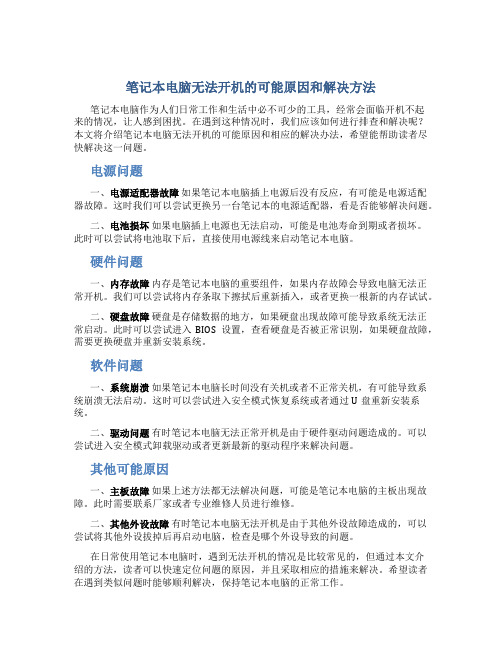
笔记本电脑无法开机的可能原因和解决方法笔记本电脑作为人们日常工作和生活中必不可少的工具,经常会面临开机不起来的情况,让人感到困扰。
在遇到这种情况时,我们应该如何进行排查和解决呢?本文将介绍笔记本电脑无法开机的可能原因和相应的解决办法,希望能帮助读者尽快解决这一问题。
电源问题一、电源适配器故障如果笔记本电脑插上电源后没有反应,有可能是电源适配器故障。
这时我们可以尝试更换另一台笔记本的电源适配器,看是否能够解决问题。
二、电池损坏如果电脑插上电源也无法启动,可能是电池寿命到期或者损坏。
此时可以尝试将电池取下后,直接使用电源线来启动笔记本电脑。
硬件问题一、内存故障内存是笔记本电脑的重要组件,如果内存故障会导致电脑无法正常开机。
我们可以尝试将内存条取下擦拭后重新插入,或者更换一根新的内存试试。
二、硬盘故障硬盘是存储数据的地方,如果硬盘出现故障可能导致系统无法正常启动。
此时可以尝试进入BIOS设置,查看硬盘是否被正常识别,如果硬盘故障,需要更换硬盘并重新安装系统。
软件问题一、系统崩溃如果笔记本电脑长时间没有关机或者不正常关机,有可能导致系统崩溃无法启动。
这时可以尝试进入安全模式恢复系统或者通过U盘重新安装系统。
二、驱动问题有时笔记本电脑无法正常开机是由于硬件驱动问题造成的。
可以尝试进入安全模式卸载驱动或者更新最新的驱动程序来解决问题。
其他可能原因一、主板故障如果上述方法都无法解决问题,可能是笔记本电脑的主板出现故障。
此时需要联系厂家或者专业维修人员进行维修。
二、其他外设故障有时笔记本电脑无法开机是由于其他外设故障造成的,可以尝试将其他外设拔掉后再启动电脑,检查是哪个外设导致的问题。
在日常使用笔记本电脑时,遇到无法开机的情况是比较常见的,但通过本文介绍的方法,读者可以快速定位问题的原因,并且采取相应的措施来解决。
希望读者在遇到类似问题时能够顺利解决,保持笔记本电脑的正常工作。
(整理)DELL笔记本经典故障.
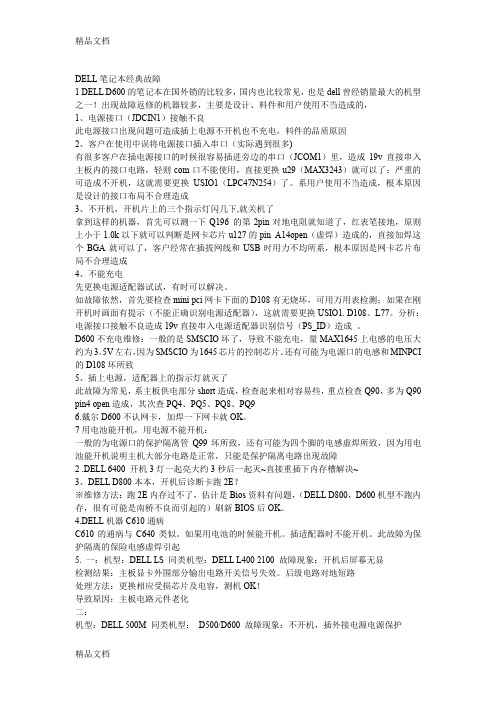
DELL笔记本经典故障1 DELL D600的笔记本在国外销的比较多,国内也比较常见,也是dell曾经销量最大的机型之一!出现故障返修的机器较多,主要是设计、料件和用户使用不当造成的,1、电源接口(JDCIN1)接触不良此电源接口出现问题可造成插上电源不开机也不充电,料件的品质原因2、客户在使用中误将电源接口插入串口(实际遇到很多)有很多客户在插电源接口的时候很容易插进旁边的串口(JCOM1)里,造成19v直接串入主板内的接口电路,轻则com口不能使用,直接更换u29(MAX3243)就可以了;严重的可造成不开机,这就需要更换USIO1(LPC47N254)了。
系用户使用不当造成,根本原因是设计的接口布局不合理造成3、不开机,开机片上的三个指示灯闪几下,就关机了拿到这样的机器,首先可以测一下Q196 的第2pin对地电阻就知道了,红表笔接地,原则上小于1.0k以下就可以判断是网卡芯片u127的pin A14open(虚焊)造成的,直接加焊这个BGA就可以了,客户经常在插拔网线和USB时用力不均所系,根本原因是网卡芯片布局不合理造成4、不能充电先更换电源适配器试试,有时可以解决。
如故障依然,首先要检查mini pci网卡下面的D108有无烧坏,可用万用表检测;如果在刚开机时画面有提示(不能正确识别电源适配器),这就需要更换USIO1. D108、L77。
分析:电源接口接触不良造成19v直接串入电源适配器识别信号(PS_ID)造成。
D600不充电维修:一般的是SMSCIO坏了,导致不能充电,量MAX1645上电感的电压大约为3。
5V左右,因为SMSCIO为1645芯片的控制芯片。
还有可能为电源口的电感和MINPCI 的D108坏所致5、插上电源,适配器上的指示灯就灭了此故障为常见,系主板供电部分short造成,检查起来相对容易些,重点检查Q90,多为Q90 pin4 open造成,其次查PQ4、PQ5、PQ8、PQ96.戴尔D600不认网卡,加焊一下网卡就OK。
电脑常见故障排除精讲1000例(第二版)

电脑常见故障排除精讲1000例(第二版)1. 电脑无法启动1.1 电源问题•检查电源插头是否插紧•确认电源线是否正常连接•尝试更换电源线和插座验证电源是否故障•如果是台式机,检查电源是否正常工作,可以尝试更换电源进行排除1.2 硬件问题•检查内存条是否松动或接触不良,可以重新插拔内存条进行排除•检查硬盘是否连接正常,可以更换数据线或尝试连接到其他电脑验证•检查显卡是否插紧,可以重新插拔显卡进行排除•如果是笔记本电脑,可以尝试移除电池并使用电源适配器进行启动1.3 软件问题•确认操作系统是否正常启动,可以尝试进入安全模式并进行修复•检查硬盘是否有损坏的系统文件,可以尝试使用系统修复工具进行修复•如果是新安装的软件或驱动导致的启动问题,可以尝试进入安全模式并卸载相关软件或驱动2. 蓝屏问题2.1 硬件问题•检查内存条是否存在问题,可以使用内存测试工具进行排除•检查硬盘是否出现错误,可以使用硬盘测试工具进行排除•检查显卡是否过热,可以清洁散热器并确保良好通风2.2 软件问题•检查操作系统是否有更新或补丁,可以尝试更新并修复系统•检查最近安装的软件或驱动是否存在冲突,可以尝试卸载或更新相关软件2.3 病毒或恶意软件•进行病毒扫描,可以使用杀毒软件进行全面扫描和清除•更新杀毒软件的病毒库,并进行定期扫描以预防病毒感染2.4 硬件冲突•检查最近安装的硬件是否与系统兼容,可以尝试拆卸或更换相关硬件3. 无法上网问题3.1 网络设置问题•检查网络连接是否正常,可以尝试重新拔插网线或连接Wi-Fi•检查IP地址设置,可以尝试使用动态IP或重新设置静态IP•检查DNS设置,可以尝试更换为其他公共DNS服务器3.2 网卡驱动问题•检查网卡驱动是否正常工作,可以尝试卸载并重新安装网卡驱动•检查最新的网卡驱动是否与系统兼容,可以尝试更新网卡驱动3.3 防火墙问题•检查防火墙是否阻止了网络连接,可以尝试关闭防火墙进行排除•检查安全软件是否对网络连接进行了限制,可以尝试关闭相关安全软件进行排除3.4 路由器问题•检查路由器是否正常工作,可以尝试重启路由器•检查网络设置是否正确,可以尝试重新设置路由器4. 电脑运行速度缓慢4.1 资源占用过高•检查任务管理器,查看是否有运行过多的进程,可以尝试结束或禁用部分进程•检查启动项,可以尝试禁用不必要的启动项来提高启动速度4.2 磁盘碎片问题•检查磁盘是否有碎片化问题,可以使用磁盘碎片整理工具进行排除4.3 病毒或恶意软件•进行病毒扫描,可以使用杀毒软件进行全面扫描和清除•更新杀毒软件的病毒库,并进行定期扫描以预防病毒感染4.4 电脑配置问题•检查电脑硬件配置是否满足当前软件需求,可以考虑升级硬件以提高性能•检查操作系统是否需要更新,可以尝试更新并修复系统5. 蓝牙设备无法连接5.1 蓝牙驱动问题•检查蓝牙驱动是否正常工作,可以尝试卸载并重新安装蓝牙驱动•检查最新的蓝牙驱动是否与系统兼容,可以尝试更新蓝牙驱动5.2 蓝牙设备配对问题•检查设备是否进入配对模式,可以尝试重新进入配对模式并连接设备•检查蓝牙设备是否处于可检测状态,可以尝试开启可检测模式5.3 蓝牙服务问题•检查蓝牙服务是否正常启动,可以尝试重新启动蓝牙服务进行排除•检查蓝牙设备是否在设备管理器中显示正常,可以尝试卸载并重新安装蓝牙设备进行排除以上是电脑常见故障排除的精讲,希望对读者有所帮助。
常见的笔记本故障大全
常见的笔记本故障大全笔记本电脑由于其结构的特殊性,决定了其维修的复杂性。
但笔记本电脑终究是电脑的一种,它的维修原理与普通台式机是基本相同的。
如果你是一位笔记本电脑用户,而且对它的维修方面的知识感兴趣,那么你可以参看本文,这里列举了一些解决笔记本电脑故障的分析处理过程,也许会使你得到一些帮助。
笔记本常见故障-开机不亮-硬件判断---笔记本电脑主板BIOS出现故障会引起开机不亮---笔记本电脑CPU出现故障笔记本液晶屏无反应,也是开机不亮的原因。
--笔记本电脑信号输出端口出现故障会引起开机不亮---笔记本电脑主板显卡控制芯片出现故障会引起开机不亮---笔记本电脑显卡出现故障会引起开机不亮---笔记本电脑内存出现故障会引起开机不亮笔记本电池充不进电-硬件故障判断---笔记本电脑电源适配器出现故障会引起电池充不进电---笔记本电脑电池出现故障会引起电池充不进电。
---笔记本电脑主板电源控制芯片出现故障会引起电池充不进电---笔记本电脑主板其它线路出现故障会引起电池充不进电笔记本不认外设-硬件故障判断---笔记本电脑相关外设硬件出现故障会引起笔记本不认外设---笔记本电脑BIOS出现故障设置出错会引起笔记本不认外设。
---笔记本电脑主板外设相关接口出现故障会引起笔记本不认外设---笔记本电脑主板出现故障也会引起笔记本不认外设没同时笔记本电脑不开机。
笔记本主板出现故障会引发如下现象特征---笔记本电脑开机后不认笔记本硬盘。
---笔记本电脑开机后不认笔记本光驱。
---笔记本电脑电池不充电。
---笔记本电脑定时或不定时关机。
---笔记本电脑键盘不灵。
---笔记本电脑开机时有时会掉电。
---笔记本电脑定时死机以上这些故障现象都与笔记本主板相关笔记本电源适配器引起的故障现象--笔记本电脑开机不亮。
---笔记本电脑间断性死机。
--笔记本电源适配器发热。
--笔记本电脑光驱读DVD或容易死机或掉电。
--笔记本电脑运行大行程序容易死机或掉电。
笔记本维修故障50例
※维修方法:待机电流为0.01A拆机后测无3M 5M电压测MAX1632,7、28脚均无开关电压,拖焊H8与TB6807AF后测试3M 5M正常,开机OK。
24、东芝N 723本本,待机电流为0.01A,触发后上电到0.4A后马上掉电?
※维修方法:怀疑部分电路短路引起了保护,导致待机不能上电,拖内存槽的锡后,故障排除。
8、故障:两台IBM600,开机后报161,163错误?
※维修方法:换CMOS电池后OK,其中一台继续报8611错,是键盘报错。
注、故障:故障6电脑客户接机2天后,发现系统软件关机不能关,按开关键也不能关机,软件关机到最后时,会出现蓝屏半秒钟后马上重新启动。
笔记本维修
1、故障:两台IBM T21本本,一台按开关后,面板指示灯一闪即灭,另一台开机运行1小时后,自动关机后不能触发(不稳定)?
※维修方法:此种现象与CPU核心供电的控制IC ADP 3421有很大关系,两台笔记本更换此IC(ADP3421)后,本本OK。
※维修方法:怀疑是CPU有问题,(如果是内存故障,会出
故障的80%应该是南桥或I/O的问题。更换南桥后OK。
31、精英移动PC挑内存,有时会因内存不兼容而不开机。内存问题。
32、HP笔记本屏暗?
※维修方法:拆开屏,测量高压条19V、3.3V、0.9V三组供电没问题,换原装高压条后OK。
33、SONY PCG-661N本本,开机后不能进CMOS设置并不能进系统。
※维修方法:触发后工作电流为(2.6A-2.7A)后按住CPU座能显示,CPU座接触不良,装机后又不显示,后换掉内存试机,可以显示,最后确定内存坏。换内存后OK。
15、一杂牌Book笔记本。用一段时间后会死机,很有规律。
笔记本常见故障大全及解决方法
笔记本常见故障大全及解决方法一、不加电(电源指示灯不亮)1. 检查外接适配器是否与笔记本正确连接,外接适配器是否工作正常2. 如果只用电池为电源,检查电池型号是否为原配电池;电池是否充满电;电池安装的是否正确3. 检查DC板是否正常4. 检查、维修主板二、电源指示灯亮但系统不运行,LCD也无显示1. 按住电源开关并持续四秒钟来关闭电源,再重新启动检查是否启动正常2. 外接CRT显示器是否正常显示3. 检查内存是否插接牢靠4. 清除CMOS信息5. 尝试更换内存、CPU、充电板6. 维修主板三、显示的图像不清晰1. 检测调节显示亮度后是否正常2. 检查显示驱动安装是否正确;分辨率是否适合当前的LCD尺寸和型号3. 检查LCD连线与主板连接是否正确;检查LCD连线与LCD连接是否正确4. 检查背光控制板工作是否正常5. 检查主板上的北桥芯片是否存在冷焊和虚焊现象6. 尝试更换主板四、无显示1. 通过状态指示灯检查系统是否处于休眠状态,如果是休眠状态,按电源开关键唤醒2. 检查连接了外接显示器是否正常3. 检查是否加入电源4. 检查LCD连线两端连接正常5. 更换背光控制板或LCD6. 更换主板五、电池电量在Win98 / Win Me中识别不正常1. 确认电源管理功能在操作系统中启动并且设置正确2. 将电池充电三小时后再使用3. 在Windows 98 或Windows Me中将电池充放电两次4. 更换电池六、触控板不工作1. 检查是否有外置鼠标接入并用MOUSE测试程序检测是否正常2. 检查触控板连线是否连接正确3. 更换触控板4. 检查键盘控制芯片是否存在冷焊和虚焊现象5. 更换主板七、串口设备不工作1. 在BIOS设置中检查串口是否设置为“ENABLED”2. 用SIO测试程序检测是否正常3. 检查串口设备是否连接正确4. 如果是串口鼠标,在BIOS设置检查是否关闭内置触控板;在Windows 98 或Me的设备管理器中检查是否识别到串口鼠标;检查串口鼠标驱动安装是否正确5. 更换串口设备6. 检查主板上的南桥芯片是否存在冷焊和虚焊现象7. 更换主板八、并口设备不工作1. 在BIOS设置中检查并口是否设置为“ENABLED”2. 用PIO测试程序检测是否正常3. 检查所有的连接是否正确4. 检查外接设备是否开机5. 检查打印机模式设置是否正确6. 检查主板上的南桥芯片是否存在冷焊和虚焊现象7. 更换主板九、USB口不工作1. 在BIOS设置中检查USB口是否设置为“ENABLED”2. 重新插拔USB设备,检查连接是否正常3. 检查USB端口驱动和USB设备的驱动程序安装是否正确4. 更换USB设备或联系USB设备制造商获得技术支持5. 更换主板十、声卡工作不正常1. 用AUDIO检测程序检测是否正常2. 检查音量调节是否正确3. 检查声源(CD、磁带等)是否正常4. 检查声卡驱动是否安装5. 检查喇叭及麦克风连线是否正常6. 更换声卡板7. 更换主板十一、风扇问题1. 用FAN测试程序检测是否正常,开机时风扇是否正常2. FAN线是否插好3. FAN是否良好4. M/B部分的CONNECTER是否焊好5. 主板问题十二、键盘问题1. 用键盘测试程序测试判断2. 键盘线是否插好3. M/B部分的CONNECTER是否有针歪或其它不良4. 主板不良软件故障的分类十三、驱动程序类1. 显示不正常2. 声卡不工作3. Modem,LAN不能工作4. QSB不能使用5. 某些硬件因没有加载驱动或驱动程序加载不正确而不能正常使用十四、操作系统类1. 操作系统速度变慢2. 有时死机3. 机型不支持某操作系统4. 不能正常关机5. 休眠死机十五、应用程序类1. 应用程序冲突导致系统死机2. 应用程序导致不系统不能正常关机3. 应用程序冲突导致不能正常使用。
笔记本电脑报错代码大全
笔记本电脑报错代码大全0x0000动作完成0x0001不正确的函数0x0002系统找不到指定的文件0x0003系统找不到指定的路径0x0004系统无法打开文件0x0005拒绝存取0x0006无效的代码0x0007内存控制模块已损坏0x0008内存空间不足,无法处理这个指令0x0009内存控制模块地址无效0x000a环境不正确0x000b尝试载入一个格式错误的程序0x000c存取码错误0x000d资料错误0x000e内存空间不够,无法完成这项动作0x000f系统找不到指定的硬盘0x0010无法移除目录0x0011系统无法将文件移到其它的硬盘0x0012没有任何文件0x0019找不到指定的扇区或磁道0x001a指定的磁盘或磁片无法存取0x001b磁盘找不到要求的扇区笔记本电脑报错代码大全0x001c打印机没有纸0x001d系统无法将资料写入指定的磁盘0x001e系统无法读取指定的装置0x001f连接到系统的某个装置没有作用0x0021文件的一部分被锁定0x0024开启的分享文件数量太多0x0026到达文件结尾0x0027磁盘已满0x0036网络繁忙0x003b网络发生意外的错误0x0043网络名称找不到0x0050文件已经存在0x0052无法建立目录或文件0x0053int24失败0x006b因为代用的磁盘尚未插入,所以程序已经停止0x006c磁盘正在使用中或被锁定笔记本电脑报错代码大全0x006f文件名太长0x0070硬盘空间不足0x007f找不到指定的程序0x045b系统正在关机0x045c无法中止系统关机,因为没有关机的动作在进行中0x046a可用服务器储存空间不足,无法处理这项指令0x047e指定的程序需要新的Windows版本0x047f指定的程序不是Windows或MS-DOS程序0x0480指定的程序已经启动,无法再启动一次0x0481指定的程序是为旧版的Windows所写的0x0482执行此应用程序所需的程序库文件之一毁坏0x0483没有应用程序与此项动作的指定文件建立关联0x0484传送指令到应用程序发生错误0x04b0指定的装置名称无效0x05a2窗口不是子窗口0x05aa系统资源不足,无法完成所要求的服务0x06b9资源不足,无法完成动作增加IBM的开机错误代码检查范围及解决方法10X101:(中断故障)102:(计时器故障)103:(计时器中断故障)104:(保护模式故障)105: Last 8042 command not accepted;107:(NMI 测试失败)108: Timer bus test failure.109:(主板问题)110 :(内存奇偶校验出错)111: (I/O parity.)1101:(A 串行口测试失败)1201:(B 串行口、红外线口测试失败)158 :(超级用户密码已设,但硬盘密码没有设置)159 :(硬盘密码与超级用户密码不一样)161:(CMOS 电池不行)163:(系统时间没有设好或混乱)173:(CMOS 设备配置信息丢失)175、178: EEPROM CRC #1 error.177: Supervisor password check sum error.178: EEPROM is not functional. 1. System board. (检查主板)1701:(硬盘控制器故障)1780, 1790:(主硬盘有问题)1781, 1791:(从硬盘有问题)183 :(超级用户开机密码不对)184:(Power-on 密码有误) password in Easy-Setup.(重设Power-on 密码)185:(系统启动顺序无效,怀疑是更新启动顺序时电源关掉)186 :(检查主板)190:(开机时,机内笔记本电池已快耗尽了)191XX: (PM 初始化错误,检查主板)192:(CPU 散热风扇故障,检查CMOS 备份电池的电压,电压不行时更换电池或要更换CPU风扇最后就是主板问题)195:(系统配置信息与实际配置不同,检查配置是否改动,内存有无增加等)196:(从硬盘的休眠区域中读写时,发生错误,检查硬盘、内存)201: Memory data error.202: Memory line error 00-15.203: Memory line error 16-23.205: Memory test failure on on-boardmemory.221: ROM to RAM remap error. 1. Go to Memory Checkout.2. DIMM card. 3. System board. 225(Unsupported memory module.) 1. Check if the supported DIMM is installed.2. DIMM card.3. System board.301, 303, 304, 305, 3XX(笔记本键盘故障,301这个故障经常出现,往往是笔记本刚开机时,不小心按住键盘所造成的,一般只要重启电脑即可)601, 6XX (软驱或软驱控制器故障,软驱有没有装配好?再检查主板)2402 1. TV Out Card 24XX(主板显示部分有问题,检查主板相关部分)8081: PCMCIA presence test failure.(PCMCIA revision number also checked.) 8082: (当指点杆禁用时,外接的指点设备有故障);8601: System bus error-8042 mouse interface.8602:(外接鼠标故障);8603:(总线或鼠标故障,检查外接鼠标、检查外接键盘、检查主板);861X(当指点杆启用时,外接的指点设备有故障);8611: System bus error-I/F between 8042 and IPDC.8612: TrackPoint error.8613:(把键盘连接主板的线,重插拔一下、检查键盘、检查外接鼠标、主板上连接键盘的子卡最后检查主板)I9990301:(硬盘有故障);I9990302:(无效的硬盘引导记录,无引导系统文件);I9990305:(无可用的启动引导设备。
- 1、下载文档前请自行甄别文档内容的完整性,平台不提供额外的编辑、内容补充、找答案等附加服务。
- 2、"仅部分预览"的文档,不可在线预览部分如存在完整性等问题,可反馈申请退款(可完整预览的文档不适用该条件!)。
- 3、如文档侵犯您的权益,请联系客服反馈,我们会尽快为您处理(人工客服工作时间:9:00-18:30)。
笔记本故障大全篇一:笔记本常见故障大全笔记本故障维修大全(实例)故障案例1:compAQ1800开机无显示,有“嘀嘀”报警声。
打开内存插槽,更换内存,故障排除。
故障案例2:sonYgR250一开机在Dos状态下,有蓝颜色的横竖交叉的条纹。
进入windows2000系统后故障依旧,外接cRT显示现象和液晶显示器相同。
而且常有死机现象发生。
此时打开机器,将显卡板拔出后重新插入(此种机型显卡板与主板是分离的,通过蜂窝插槽连接),用力把板压匀,故障排除。
这种现象为显卡接触不良造成的花屏,笔记本电脑出现这种现象时通常需要对显示芯片做bgA焊接。
故障案例3:compAQn800V开机运行一段时间后,系统反复自动重起,摸机子底部特别热。
打开机子内部并加电检查,cpu风扇转,但转速较慢,待机子进入系统后手摸u散热片的温度越来越高,风扇转速没有任何变化。
风扇转速慢,不能及时把热量排放出去,导致cpu温度过高而反复重起。
更换cpu风扇,故障排除。
故障案例4:sonYgRx700按下电源开关无任何反应,插入电源适配器,电池充电指示灯也无反应。
拆机测量Dc-Dc分配器电压均正常,检查开机3V电压,对地电压为0V。
这时故障现象可以判断为bIos保护故障,需把bIos备份电池拔下,短接两个引脚1~3秒。
然后把bIos 备份电池装好,开机检测,故障排除。
此种故障在sonY机子上是最常见的,尤其是受到外来强脉冲电压的时候。
比如说,电池和电源适配器的突然拔插、外部造成的内部电路的短路等。
故障案例5:sonYgR100开机正常,用一段时间后屏幕背光出现闪动。
怀疑液晶屏的背光高压板性能不稳定造成,更换一块背光高压板故障排除。
故障案例6:联想e200c开机,出现图标后就死机。
拆机将bIos芯片更换,或者对bIos芯片重新刷写新的程序。
此类故障多为bIos的损坏主机无法完成自检造成的。
故障案例7:compAQx1000无法进入系统,将硬盘格式化重新安装系统后,还是无法进入系统。
将硬盘用FoRmAT命令格式化并没有发现有坏道。
更换一块硬盘安装系统后故障排除。
事后用测试软件发现在刚才的硬盘里有坏道,所以导致硬盘无法使用。
故障案例8:sonY505Ls开机后发现液晶显示器上一半可以显示,下一半则是黑屏。
像这种情况很明显,更换液晶显示器后故障排除。
此种故障的液晶显示器维修起来困难较大,需要一定的专业设备才可以。
故障案例9:IbmA21不能对电池充电,单插电源适配器无法开机。
用电池可以正常开机。
拆机检测发现电源适配器插入口脱焊,补焊后故障排除。
故障案例10:IbmR32开机后液晶显示器无任何显示,但电源和硬盘指示灯工作正常。
外接显示器显示正常。
怀疑液晶显示器数据线损坏,更换液晶显示器数据线后故障依旧。
更换液晶显示器,故障排除。
此类故障多为液晶显示器损坏。
如果无法确定,可以更换液晶显示器来检测液晶显示器的好坏。
故障案例11:IbmR40开机出现0175报错,这种故障是Ibm机型特有的。
解决这种故障常用的方法有两种:一是用专用的软件对FLAsh重新刷写;二是把FLAsh芯片更换(必须找到同一种型号的机器)。
FLAsh内部写了许多程序,如果只是更换一块空白芯片是没有任何意义的。
故障案例12:IbmT3066能开机,电源指示灯亮,硬盘灯闪亮。
屏幕无任何显示,而且有报警声。
外接显示器无任何反应,说明电脑本身无法开机。
拆机检查cpu加电后是否有温度。
如果有,说明cpu工作正常。
接下来检查内存插接是否良好,把内存从原来的插槽更换到另一插槽,装好后开机,故障排除。
此类故障多为内存和内存插槽损坏。
故障案例13:IbmT3081u开机正常,显示Ibm图标后自动断电并不重起,反复多次故障依旧。
拆机检查,cpu温度正常。
故障案例14:compAQn1000V开机正常,显示出compAQ图标后机器自动断电,反复多次开机时间会越来越短。
cpu风扇转动的声音很大,一开机风扇的转速特别快,这时检查Dc-Dc器件温度偏高。
把风扇电源取掉后(不要去掉散热片)开机,此时可以正常开机。
更换cpu风扇后此故障排除。
因风扇的启动电流过大而造成了Dc-Dc负载过高引起保护,造成不开机。
故障案例15:sonYgRx700开机正常,进入系统后自动重起,反复多次故障依然。
拆机检查发现cpu风扇旋转正常,更换cpu后故障排除。
故障案例16:sonYgR100开机正常,进入sonY画面后自动断电不重起。
多次开机后,开机时间会越来越短。
拆机检查Dc-Dc的5V和3.3V输出不大正常,而且Dc-Dc有一定的温度。
更换Dc-Dc后故障排除。
此类故障多为Dc-Dc的热稳定性不好所造成的。
故障案例17:sonYgRx100开机正常,当快进入系统时,电脑自动断电或重起。
拆开机器将硬盘拆除后,不出现重起现象。
将硬盘安到别的机器上检测,硬盘工作正常没有任何问题。
将硬盘重新安装回去,重新分区,重新安装系统后故障排除。
此类故障多为软件造成的故障。
故障案例18:Toshiba2800(cpu为p-1.3g、内存256msDRAm、硬盘20g)从开机进入系统需要将近30分钟的时间,更换操作系统,反复开机、关机,故障依旧。
一般机器只要能点亮,我们就会认为主板上的主要功能元器件不会有问题。
像这样的问题只能怀疑硬盘和内存,硬盘灯并没有狂闪,说明cpu并没有在调用硬盘上的数据。
可以怀疑的对象只有内存了,更换内存后故障排除。
拆下的内存经过测试,内存条上有好几个芯片是损坏的,这个256m的内存条此时可用的内存数据区只有4m。
故障案例19:IbmT40(pm-1.5g、256mDDR内存、硬盘为高速40g)开机后运行极其缓慢,进入系统需要很长时间。
在进入系统时,硬盘灯狂闪进度条没有多大的变化。
怀疑硬盘转速过慢,盘体数据无法正常读出,拆下硬盘将硬盘放入移动硬盘盒内进行数据复制,速度也很慢。
篇二:笔记本常见故障分析和解决笔记本电脑常见故障的分析与解决在使用笔记本电脑时,用户经常遇到种类繁多的问题,令人束手无策。
以下有几种故障现象,提供了解决办法,希望对用户有所帮助。
【关键词】故障解决办法随着移动办公的不断普及,越来越多的人都已拥有了笔记本电脑。
作为笔记本电脑的用户,都希望它能长期稳定地为自己工作。
而笔记本电脑由于其结构的“全内置”和“模块化”,一旦出现故障则不如台式机好处理。
为此,了解一些简单的笔记本电脑常见问题及解决的方法是必要的。
虽然厂家或商家都会为自己的产品提供一定程度的保修,但是,一些小问题完全可以用户自己解决,如果送修,反而要受到时间和精力上的损失。
下面介绍一些笔记本电脑常见故障的分析和解决方法,希望对用户有所帮助。
1.系统过热笔记本电脑在使用过程中经常出现死机的情况,触摸其底部发现温度过高。
笔记本电脑空间狭小、散热不好。
各元器件散发的热量容易积蓄,最后造成电脑工作不正常,甚至将机器烧毁。
因此在使用笔记本电脑时由于机器通常是通过底部和侧面来散热的,所以在使用过程中:一是要避免在高温的环境中长时间使用,二是最好不要在过于软弱的平台上使用,这样会不利于热量的散失。
一定要将笔记本电脑放在一个通风良好的硬平面上使用,同时要经常清理电脑通风口的尘土,使之空气流动畅通,保证系统散热良好。
当然有些依靠处理器的程序会导致笔记本电脑的温度升高到一定程度后,就会自动放慢cpu 的速度,来降低机内的温度,藉以保护电脑与元器件不被损坏。
如果笔记本电脑工作过程中温度很高,则应迅速保存文件后关闭电源,将电脑放阴凉通风处散热降温。
另外,特别指出的是,用户最好不要购买价格低廉或可能为水货的笔记本电脑。
原因是这类电脑可能使用台式机的cpu,工作时机器内散热高且经常死机。
2.电源故障作为移动办公设备的重要体现,笔记本电脑中的电源系统是一个非常脆弱的部件。
⑴电池损坏的原因电池在使用一段时间之后就会“衰老”,具体表现是内阻变大,在充电时两端电压上升比较快。
这样容易被充电控制电路判定为已经充满,容量也自然下降。
由于电池内阻比较大,放电电压下降幅度大、速度快,所以系统很容易误认为电压不够,电量不足。
总之,电池的衰老是一个恶性循环的过程。
⑵保养和恢复保养和恢复电池的过程也称为“活化”,活化一个电池的基本原则是充放电时电流一定不要过小,另外尽量要充满、放完全。
⑶充放电锂电池充电开始时为恒流方式,电压达到一定值后以恒压慢速充电。
系统负载太大或太小,充电电流都会变小或变大,不能满足锂电池充电要求,所以这种工作时充电会损坏电池。
比如Ibm笔记本电脑的说明书要求电池充电时不要执行其他操作的原因。
3.LcD的故障笔记本电脑的LcD(液晶屏)的故障主要来自使用过程的砸、压或摔等为故障,使显示器出现大量的坏点、偏色、面板破碎,甚至没有图像。
这类故障很难自行修理,通常交给专业维修人员处理。
如果是液晶板和主机的信号线接触不良或断裂造成的问题,比较好处理。
若液晶板本身损坏,则只有更换。
4.内存故障笔记本电脑内存故障较少,尤其是原装内存。
如果内存出现问题,系统将无法启动。
根据使用的bIos的不同,有不同的报警声,多数为连续不断的长“嘀”声,或者是连续不断的短“嘀”声。
解决的方法是打开机后内存槽的盖板更换内存,一般不用购买原装内存(价格昂贵)。
注意笔记本电脑使用的内存与台式机不同,长度大约是台式机内存的一半。
⑴内存规范的问题目前大多数笔记本电脑使用的是DDR内存。
其实DDR的原理并不复杂,它让原来一个脉冲读取一次资料的sDRAm可以在一个脉冲之内读取两次资料,也就是脉冲的上升缘和下降缘通道都利用上,因此DDR本质上也就是sDRAm。
而且相对于eDo和sDRAm,DDR内存更加省电(工作电压仅为2.25V)、单条容量更加大(已经可以达到1gb)。
⑵内存影响电脑速度笔记本电脑的内存也是和台式机内存完全不同的规格,价格也较一般台式机的内存贵很多,但是体积小,有利于笔记本电脑内部的设计。
目前的笔记本内存也普遍采用DDRAm,sDRAm基本也已经过时,只有旧型的电脑升级才会用存放我们选购笔记本电脑时的内存一般都为DDRAm规格的,一种为较常见的soDImm笔记本内存;一种为micro-Dimm内存。
micro-Dimm内存一般用在超轻薄笔记本当中,比标准的soDImm内存小了一半,价格也十分昂贵。
笔记本内存对速度的要求并不高,它追求的稳定的运行,因此目前笔记本电脑支持的最高规格的笔记本。
